可以使用 Microsoft Graph 扩展机器人和消息扩展应用。 这些权限可允许应用用户查看用户配置文件、阅读邮件等。 应用必须请求特定的权限范围才能在应用用户同意时获取访问令牌。
图形范围(如 User.Read 或 Mail.Read)允许指定应用访问 Teams 用户帐户的方式。 需要在授权请求中指定范围。
在本部分中,你将了解如何 在 entra ID Microsoft配置 API 权限。
在 Microsoft Entra ID 中配置 API 权限
可以根据应用的要求,在 Microsoft Entra ID 中配置 Graph 范围。 委托权限由需要登录访问权限的应用使用。 已登录的应用用户或管理员必须同意他们。 当应用调用 Microsoft Graph 时,应用可以代表登录用户同意。
配置 API 权限
打开在 Azure 门户中注册的应用。
从左窗格中选择“ 管理>API 权限 ”。
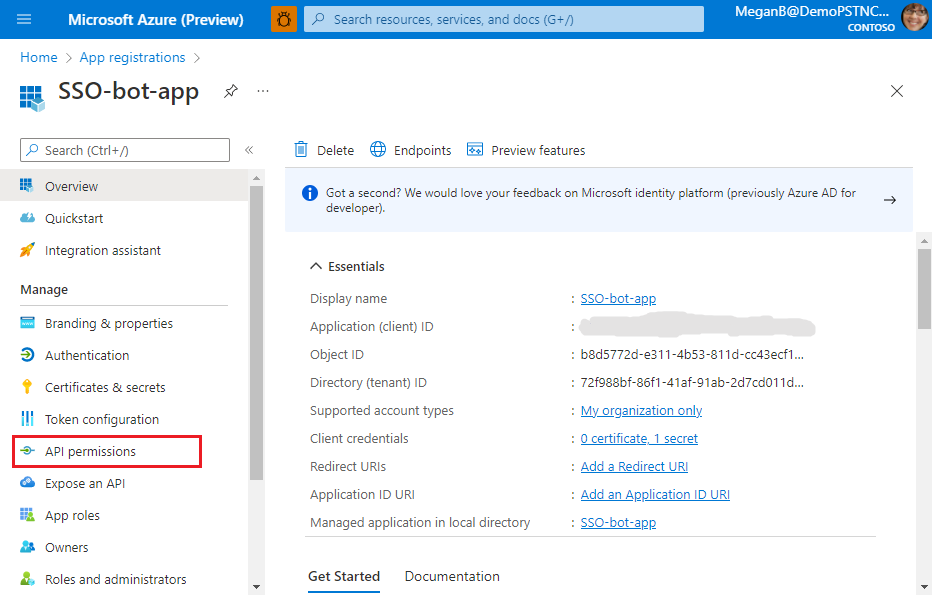
将显示 API 权限页面。
选择“ + 添加权限 ”以添加Microsoft图形 API 权限。
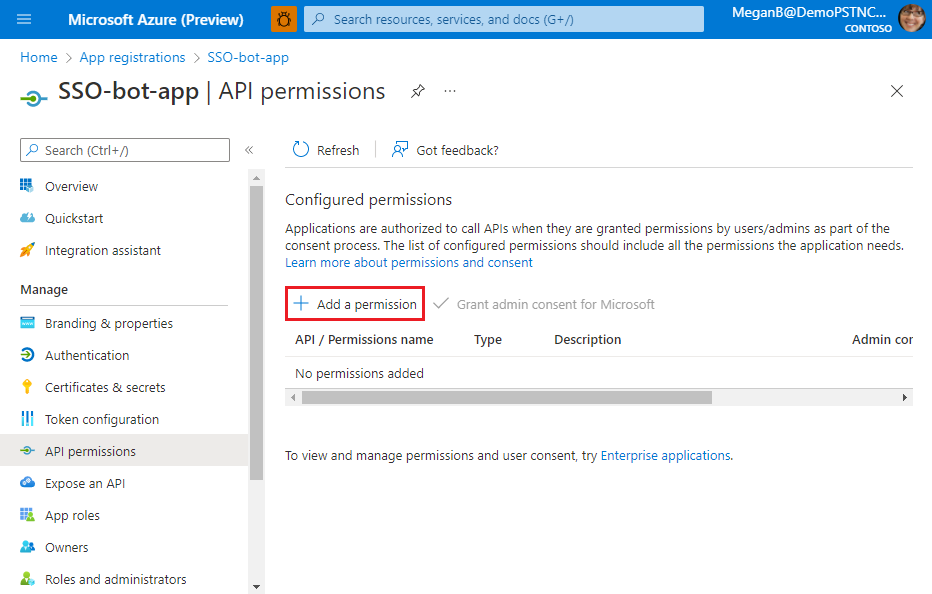
将显示“请求 API 权限”页。
选择 Microsoft Graph。
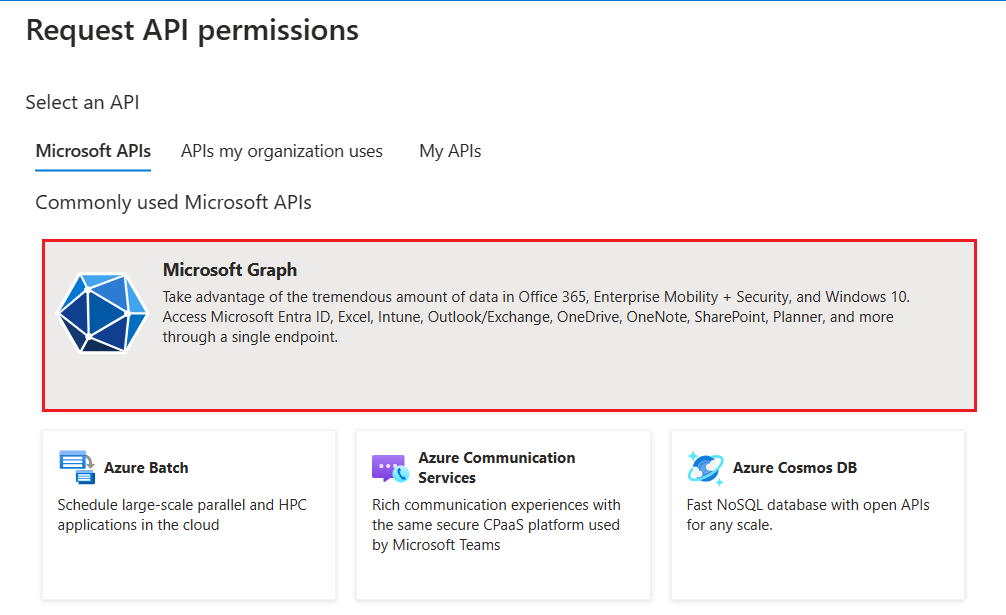
显示 Graph 权限的选项。
选择 委派权限 以查看权限列表。
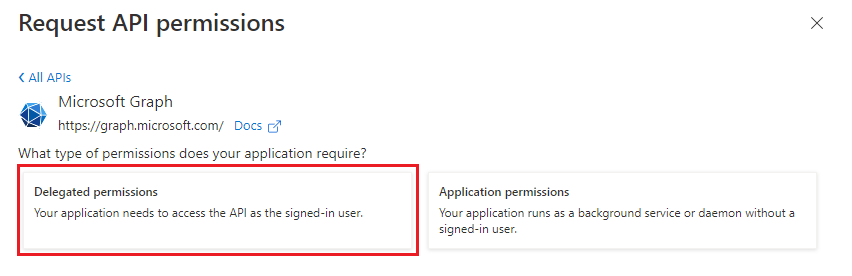
选择应用的相关权限,然后选择“添加权限”。
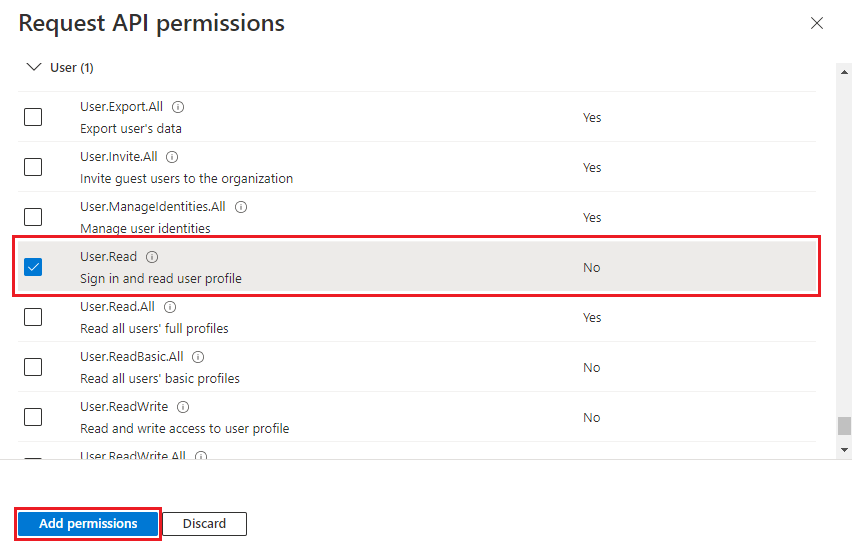
还可以在搜索框中输入权限名称来查找。
浏览器上会显示一条消息,指出权限已更新。

添加的权限显示在 API 权限 页中。
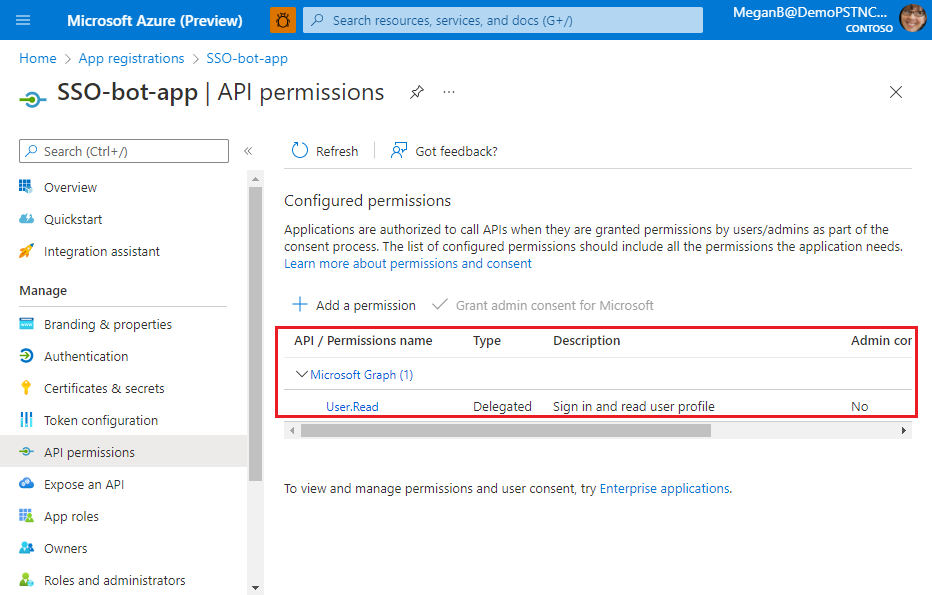
你已使用 Microsoft Graph 权限配置了应用。
在 Microsoft Entra ID 中完成配置后,必须更新代码以获取 Microsoft Graph 的访问令牌。 有关详细信息,请参阅 Bot Framework SDK。
应用用户在首次使用 Graph 权限时,系统会提示他们同意该权限。 应用用户同意后,将授予 Graph 权限。 有关图形 API 权限的详细信息,请参阅 权限和同意。